本文目录导读:
Excel数据差异对比:五种高效方法解析
在数据处理和分析的日常工作中,我们经常需要对比两个或多个Excel文档中的数据差异,这些差异可能涉及数字、文本、日期等多种数据类型,而如何快速准确地找出这些差异,对于提高工作效率和准确性至关重要,本文将介绍五种高效的方法,帮助你在Excel中对比两个文档的数据差异。
使用合并计算核对数据差异
合并计算是Excel中一个强大的功能,它可以帮助我们快速对比两个表格中的数据差异,具体操作步骤如下:
1、打开包含要对比数据的两个Excel文档,假设分别为“文档1”和“文档2”。
2、在一个新的工作表(如“Sheet3”)中,选择一个空白单元格作为起始点。
3、点击Excel菜单栏中的“数据”选项卡,在“数据工具”组中找到“合并计算”功能并点击。
4、在弹出的“合并计算”对话框中,选择“函数”为“标准偏差”或其他适用的函数(如“求和”等)。
5、在“引用位置”区域中,分别添加“文档1”和“文档2”中需要对比的数据区域,可以通过点击“添加”按钮来添加多个引用位置。
6、在“标签位置”区域中,选择适当的选项(如“最左列”等),以确保数据正确对齐。
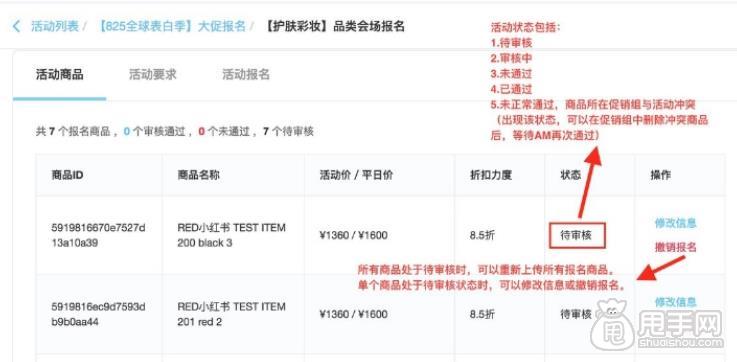
7、点击“确定”按钮,Excel将在“Sheet3”中生成一个差异表,C列为0的表示无差异,非0的行即是我们要查找的异差数据。
使用选择性粘贴核对数据差异
当两个Excel文档的格式完全相同时,可以使用选择性粘贴功能来核对数据差异,具体操作步骤如下:
1、复制“文档1”中需要对比的数据区域。
2、在“文档2”中选择一个空白单元格作为起始点。
3、右键点击该单元格,选择“选择性粘贴”功能。
4、在弹出的对话框中,选择“减”作为运算方式。
5、点击“确定”按钮后,Excel将在“文档2”中显示两个文档的数据差异,结果不为0的单元格即为差异数据。
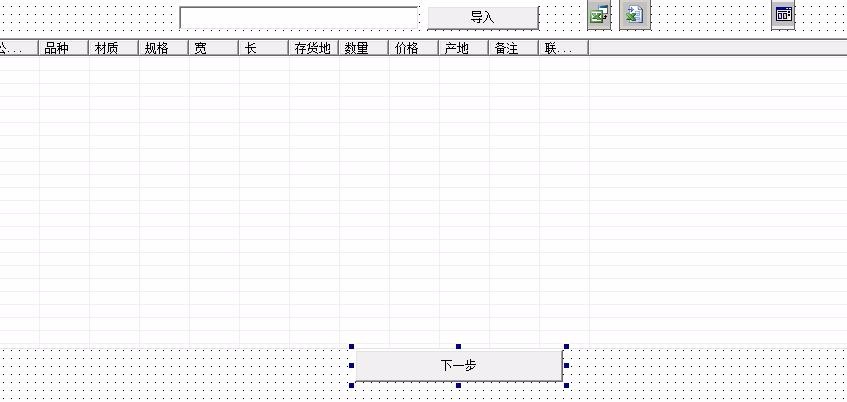
使用条件格式突出显示差异数据
条件格式功能可以根据设定的条件为单元格设置特定的格式,从而帮助我们快速识别差异数据,具体操作步骤如下:
1、在“文档2”中选择需要对比的数据区域。
2、点击Excel菜单栏中的“开始”选项卡,在“样式”组中找到“条件格式”功能并点击。
3、在弹出的菜单中选择“新建规则”,然后选择“使用公式确定要设置格式的单元格”。
4、在“编辑规则说明”区域中输入公式,如“=$A1<>文档1!$A1”(假设A列为需要对比的列),该公式将比较“文档2”中的A1单元格与“文档1”中的A1单元格是否相等。
5、点击“格式”按钮,为符合条件的单元格设置特定的格式(如字体颜色、填充颜色等)。
6、点击“确定”按钮后,Excel将自动为差异数据设置特定的格式。
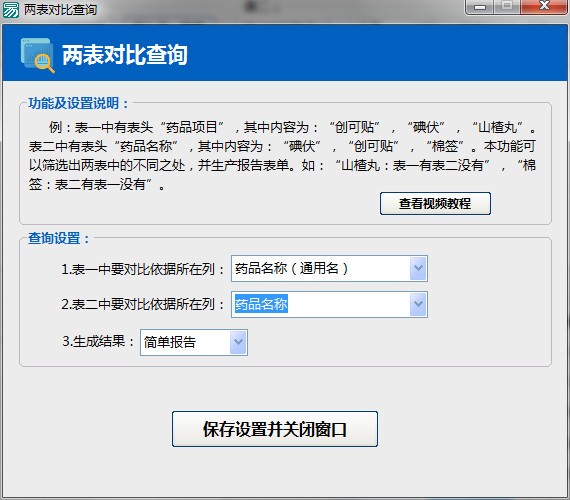
使用高级筛选功能查找差异数据
高级筛选功能可以根据设定的条件筛选出符合条件的数据行,通过对比两个文档中的数据行,我们可以找出差异数据,具体操作步骤如下:
1、在“文档1”中选择需要对比的数据区域,并将其复制到新的工作表中(如“Sheet4”)。
2、在“Sheet4”中使用高级筛选功能,将“文档2”中的数据作为条件区域进行筛选,具体操作方法可参考Excel的帮助文档或在线教程。
3、筛选完成后,“Sheet4”中将只包含与“文档2”中相同的数据行,通过对比“Sheet4”和原始“文档1”中的数据行,我们可以找出差异数据。
使用VLOOKUP函数查找差异数据
VLOOKUP函数是Excel中常用的查找和引用函数之一,它可以根据指定的值在表格中查找并返回对应的结果,通过比较两个文档中的VLOOKUP结果,我们可以找出差异数据,具体操作方法可参考Excel的帮助文档或在线教程,需要注意的是,VLOOKUP函数对于数据量较大的情况可能效率较低,因此在实际应用中需要根据具体情况选择合适的方法。










发表评论